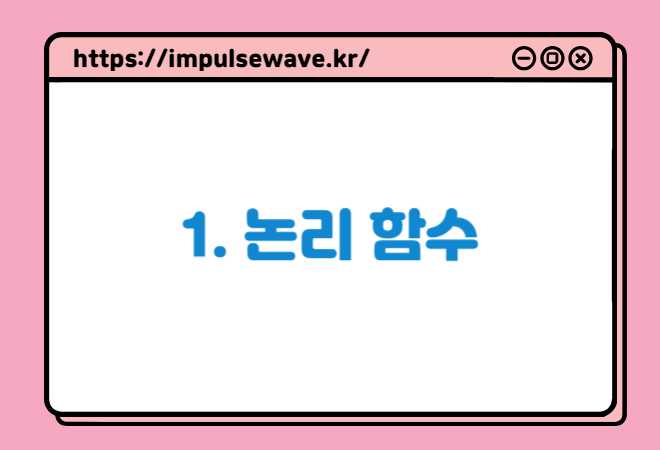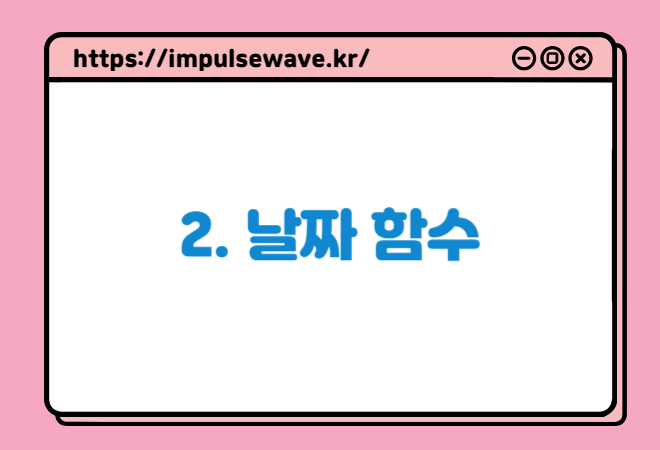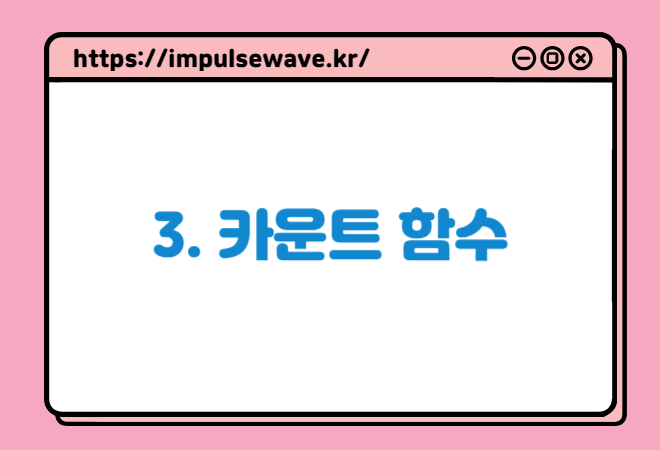엑셀 함수의 종류 논리 날짜 카운트 텍스트
많이 사용하는 엑셀 함수
엑셀에서 다양한 계산이나 데이터 처리를 할 때 유용하게 사용할 수 있는 엑셀 함수입니다.
목차
서론: 엑셀 함수란?
엑셀 함수란 엑셀에서 제공하는 미리 정의된 수식입니다. 엑셀 함수는 셀에 입력하면 특정한 결과값을 반환합니다. 엑셀 함수는 다양한 종류와 용도가 있으며, 엑셀 함수를 조합하거나 중첩하면 더 복잡하고 다양한 계산이나 데이터 처리를 할 수 있습니다. 엑셀 함수는 = 기호로 시작하며, 괄호 안에 인수를 입력합니다. 인수는 함수가 계산할 값이나 셀 범위, 조건 등을 의미합니다. 엑셀 함수의 기본 형식은 다음과 같습니다.
=함수이름(인수1, 인수2, ...)
예를 들어, SUM 함수는 셀 범위의 합을 계산하는 함수입니다. SUM 함수를 사용하려면 다음과 같이 입력합니다.
=SUM(A1:A10)
이렇게 입력하면 A1부터 A10까지의 셀에 있는 값들의 합을 반환합니다. 엑셀 함수는 이처럼 간단하게 사용할 수 있으며, 엑셀에서 제공하는 수많은 함수 중에서 자주 사용하는 함수를 알아두면 엑셀 업무를 효율적으로 할 수 있습니다. 그럼 이제부터 많이 사용하는 엑셀 함수의 종류와 예제를 살펴보겠습니다.
본론: 많이 사용하는 엑셀 함수의 종류
엑셀 함수는 다양한 종류가 있습니다. 여기서는 엑셀 업무에 가장 많이 사용되는 논리 함수, 날짜 함수, 카운트 함수, 텍스트 함수에 대해 알아보겠습니다. 각 함수의 이름, 설명, 사용법, 예제를 참고하시면 됩니다.
1. 논리 함수
논리 함수는 조건에 따라 다른 결과를 반환하는 함수입니다. 논리 함수에는 IF, AND, OR, IFERROR 등이 있습니다. 논리 함수는 조건식이 참인지 거짓인지 판단하거나, 조건식이 참일 때와 거짓일 때 다른 값을 반환하거나, 오류가 발생할 때 다른 값을 반환하는 등의 기능을 수행합니다. 논리 함수의 예제는 다음과 같습니다.
| 함수 이름 | 설명 | 사용법 | 예제 |
|---|---|---|---|
| IF | 조건식이 참일 때와 거짓일 때 다른 값을 반환합니다. | =IF(조건식, 참일 때 값, 거짓일 때 값) | =IF(A1>10, "PASS", "FAIL") |
| AND | 여러 개의 조건식이 모두 참일 때 참을 반환하고, 하나라도 거짓이면 거짓을 반환합니다. | =AND(조건식1, 조건식2, ...) | =AND(A1>10, B1<20) |
| OR | 여러 개의 조건식 중 하나라도 참이면 참을 반환하고, 모두 거짓이면 거짓을 반환합니다. | =OR(조건식1, 조건식2, ...) | =OR(A1>10, B1<20) |
| IFERROR | 수식이 오류를 반환할 때 다른 값을 반환하고, 오류가 아니면 수식의 결과를 반환합니다. | =IFERROR(수식, 오류일 때 값) | =IFERROR(A1/B1, 0) |
2. 날짜 함수
날짜 함수는 날짜와 관련된 계산이나 데이터 처리를 할 때 사용하는 함수입니다. 날짜 함수에는 DATE, EDATE, EOMONTH, DATEDIF, TODAY, NOW, YEAR, MONTH 등이 있습니다. 날짜 함수는 특정 날짜를 생성하거나, 날짜를 더하거나 빼거나, 날짜 간의 차이를 구하거나, 현재 날짜나 시간을 반환하거나, 날짜의 연도나 월 등의 요소를 추출하는 등의 기능을 수행합니다. 날짜 함수의 예제는 다음과 같습니다.
| 함수 이름 | 설명 | 사용법 | 예제 |
|---|---|---|---|
| DATE | 연도, 월, 일을 입력하면 해당 날짜를 반환합니다. | =DATE(연도, 월, 일) | =DATE(2021, 5, 20) |
| EDATE | 기준 날짜에 개월 수를 더하거나 빼서 결과 날짜를 반환합니다. | =EDATE(기준 날짜, 개월 수) | =EDATE("2021-05-20", 3) |
| EOMONTH | 기준 날짜에 개월 수를 더하거나 빼서 결과 날짜의 월의 마지막 날을 반환합니다. | =EOMONTH(기준 날짜, 개월 수) | =EOMONTH("2021-05-20", 3) |
| DATEDIF | 두 날짜 간의 차이를 연도, 월, 일 등의 단위로 반환합니다. | =DATEDIF(시작 날짜, 종료 날짜, 단위) | =DATEDIF("2021-01-01", "2021-05-20", "M") |
| TODAY | 현재 날짜를 반환합니다. | =TODAY() | =TODAY() |
| NOW | 현재 날짜와 시간을 반환합니다. | =NOW() | =NOW() |
| YEAR | 날짜의 연도를 반환합니다. | =YEAR(날짜) | =YEAR("2021-05-20") |
| MONTH | 날짜의 월을 반환합니다. | =MONTH(날짜) | =MONTH("2021-05-20") |
3. 카운트 함수
카운트 함수는 셀 범위의 개수를 세는 함수입니다. 카운트 함수에는 COUNT, COUNTA, COUNTIF, COUNTIFS, COUNTBLANK 등이 있습니다. 카운트 함수는 셀 범위의 전체 개수나, 특정 조건을 만족하는 개수나, 비어있는 개수 등을 구할 수 있습니다. 카운트 함수의 예제는 다음과 같습니다.
| 함수 이름 | 설명 | 사용법 | 예제 |
|---|---|---|---|
| COUNT | 셀 범위의 숫자 개수를 세어 반환합니다. | =COUNT(셀 범위) | =COUNT(A1:A10) |
| COUNTA | 셀 범위의 비어있지 않은 셀 개수를 세어 반환합니다. | =COUNTA(셀 범위) | =COUNTA(A1:A10) |
| COUNTIF | 셀 범위에서 특정 조건을 만족하는 셀 개수를 세어 반환합니다. | =COUNTIF(셀 범위, 조건) | =COUNTIF(A1:A10, ">10") |
| COUNTIFS | 셀 범위에서 여러 개의 조건을 모두 만족하는 셀 개수를 세어 반환합니다. | =COUNTIFS(셀 범위1, 조건1, 셀 범위2, 조건2, ...) | =COUNTIFS(A1:A10, ">10", B1:B10, "<20") |
| COUNTBLANK | 셀 범위에서 비어있는 셀 개수를 세어 반환합니다. | =COUNTBLANK(셀 범위) | =COUNTBLANK(A1:A10) |
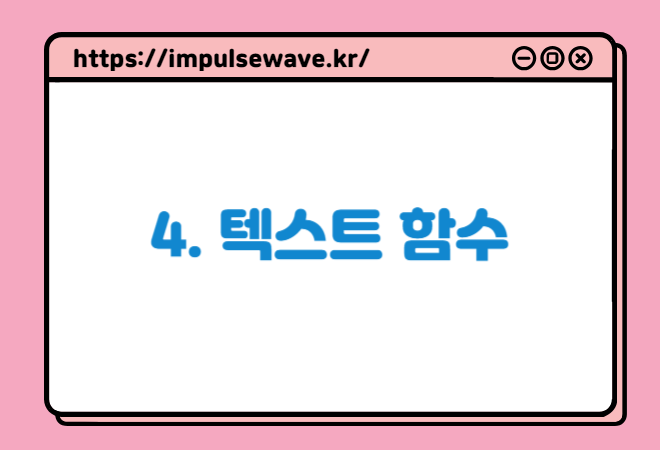
4. 텍스트 함수
텍스트 함수는 텍스트와 관련된 계산이나 데이터 처리를 할 때 사용하는 함수입니다. 텍스트 함수에는 LEFT, RIGHT, MID, LEN, CONCATENATE, SUBSTITUTE, TRIM, UPPER, LOWER 등이 있습니다. 텍스트 함수는 텍스트의 일부를 추출하거나, 텍스트의 길이를 구하거나, 텍스트를 결합하거나, 텍스트를 바꾸거나, 텍스트의 공백을 제거하거나, 텍스트의 대소문자를 변경하는 등의 기능을 수행합니다. 텍스트 함수의 예제는 다음과 같습니다.
| 함수 이름 | 설명 | 사용법 | 예제 |
|---|---|---|---|
| LEFT | 텍스트의 왼쪽부터 지정한 개수만큼의 문자를 반환합니다. | =LEFT(텍스트, 개수) | =LEFT("Hello", 2) |
| RIGHT | 텍스트의 오른쪽부터 지정한 개수만큼의 문자를 반환합니다. | =RIGHT(텍스트, 개수) | =RIGHT("Hello", 2) |
| MID | 텍스트의 지정한 위치부터 지정한 개수만큼의 문자를 반환합니다. | =MID(텍스트, 시작 위치, 개수) | =MID("Hello", 2, 3) |
| LEN | 텍스트의 길이를 반환합니다. | =LEN(텍스트) | =LEN("Hello") |
| CONCATENATE | 두 개 이상의 텍스트를 결합하여 하나의 텍스트를 반환합니다. | =CONCATENATE(텍스트1, 텍스트2, ...) | =CONCATENATE("Hello", " ", "World") |
| SUBSTITUTE | 텍스트에서 특정 문자열을 다른 문자열로 바꾸어 반환합니다. | =SUBSTITUTE(텍스트, 찾을 문자열, 바꿀 문자열, [바꿀 횟수]) | =SUBSTITUTE("Hello World", "o", "a", 1) |
| TRIM | 텍스트의 앞뒤와 중간의 공백을 제거하여 반환합니다. | =TRIM(텍스트) | =TRIM(" Hello World ") |
| UPPER | 텍스트의 모든 문자를 대문자로 바꾸어 반환합니다. | =UPPER(텍스트) | =UPPER("Hello World") |
| LOWER | 텍스트의 모든 문자를 소문자로 바꾸어 반환합니다. | =LOWER(텍스트) | =LOWER("Hello World") |
결론: 엑셀 함수의 요약과 마무리
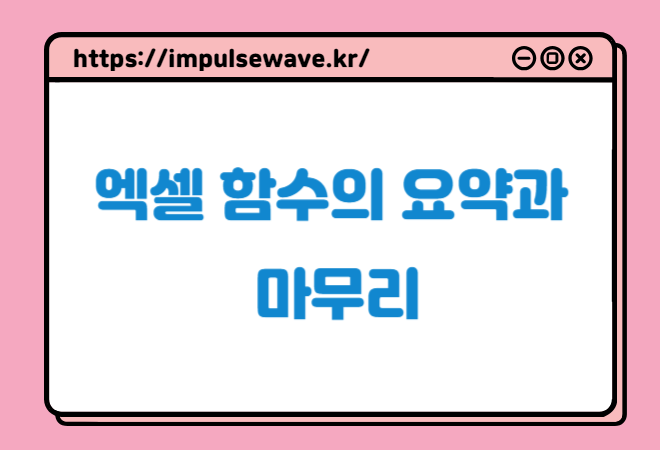
엑셀 함수는 엑셀에서 다양한 계산이나 데이터 처리를 할 때 유용하게 사용할 수 있는 기능입니다. 엑셀 함수에는 논리 함수, 날짜 함수, 카운트 함수, 텍스트 함수 등 여러 종류가 있습니다. 각 함수의 이름, 설명, 사용법, 예제를 참고하시면 됩니다. 엑셀 함수를 잘 알고 사용하면 엑셀 업무를 효율적으로 할 수 있습니다. 감사합니다